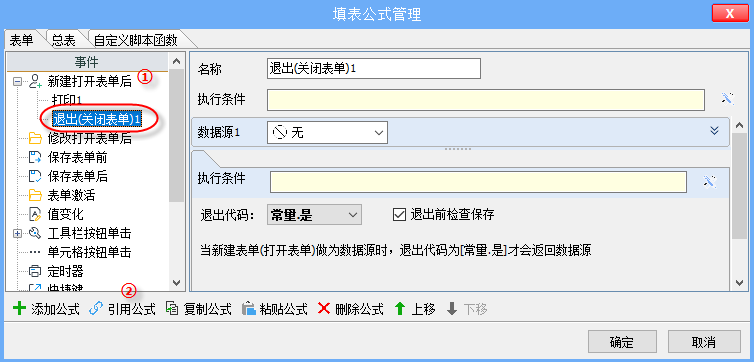1.概述
生产中,每个货品上都会有相关的货品信息的条码标签。通俗来说,条码标签的作用就相当于身份证的作用,便于识别不同类别或者不同批次的产品。同一个货品标签相同,如果要一个一个的打印标签很浪费时间。
那么,我们要怎么批量打印条码标签呢?下面将讲解如何实现该功能。
2.实现步骤
在“批量打印”模板表单上输入相关的商品信息及打印的份数,单击【批量打印】按钮,自动将“商品信息”填写到“打印模板”并执行无感打印。
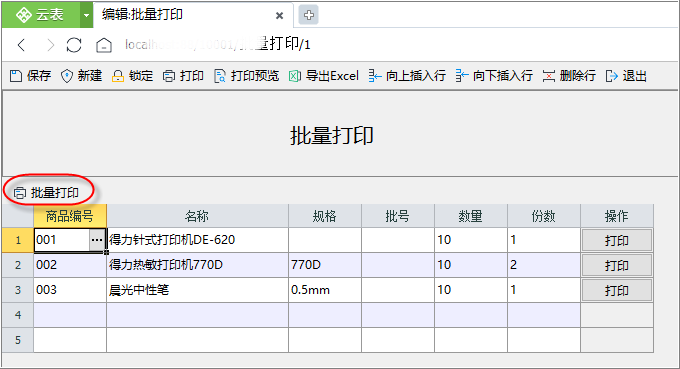
2.1模板
有2个模板:《批量打印》和《打印模板》。
《批量打印》模板样式如下,“份数”是指该商品需要打印的份数,“数量”是指商品的数量,在该模板中可执行批量打印和单个商品的打印。
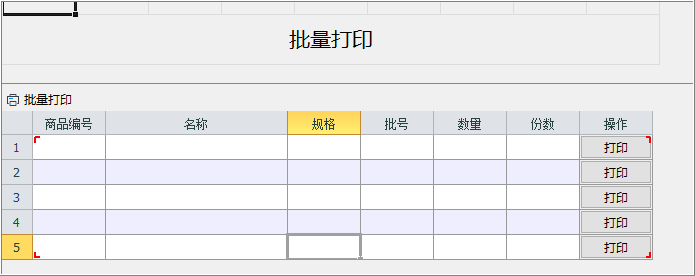
标签的《打印模板》样式如下,在“模板属性”中设置“不保存表单到数据库”,该模板不能保存数据。
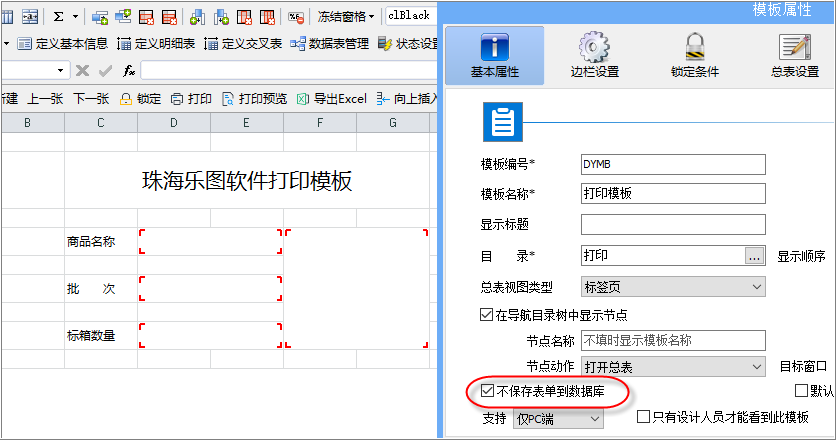
数据项“箱码”是文本类型,扩展类型为二维码,并直接在“数据表管理”中添加数据项“打印份数”,整数类型,该数据项没有位置信息,在表单中不显示,可在公式中调用。
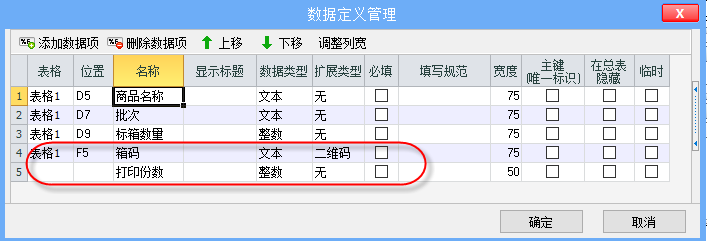
2.2 填表公式
①实现在《批量打印》模板表单中单击【批量打印】按钮后,打开“打印模板”表单并填入明细数据的功能。
添加“批量打印”工具栏按钮单击事件。在模板设计界面,单击【填表公式】按钮,打开“填表公式管理”对话框,在表单的填表公式中,选中“工具栏按钮单击”事件,在对话框底部单击【添加按钮】,设置按钮标题为“批量打印”,该按钮显示到“明细”表格的工具栏,并设置按钮图片;
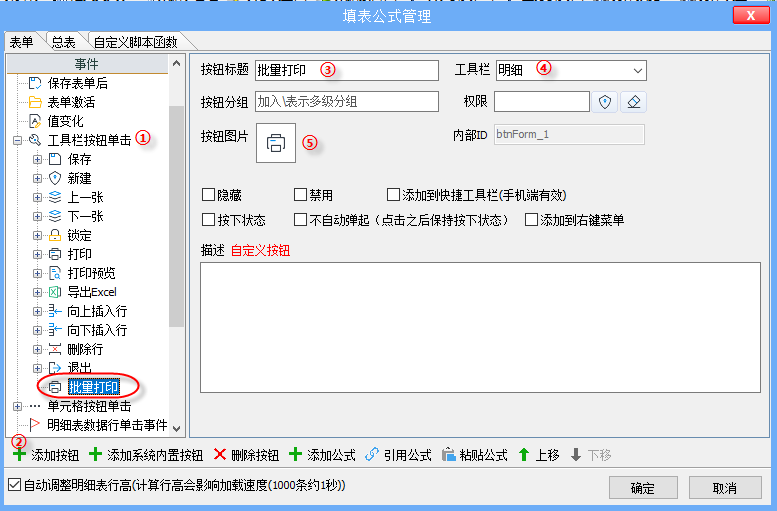
在“批量打印”工具栏按钮单击事件下添加“新建表单”的公式,每个商品明细都需要打印,数据源设置为“明细”(关于数据源的应用详见
数据源-明细),单击【批量打印】按钮后,数据源“明细”中有多少条记录,将执行多少次新建“打印模板”的操作,并给打印模板赋值初始值 。设置新建表单公式。选中“批量打印”工具栏按钮单击事件,在对话框底部单击【添加公式】按钮,选择“新建表单”公式。设置公式名称为“新建_打印模板”,商品明细的每条记录都需要打印,数据源使用“明细”,新建表单时,表单模板选择“打印模板”,用“对话框”的方式打开目标窗口,并给表单填充初始值数据源的数据项的值。
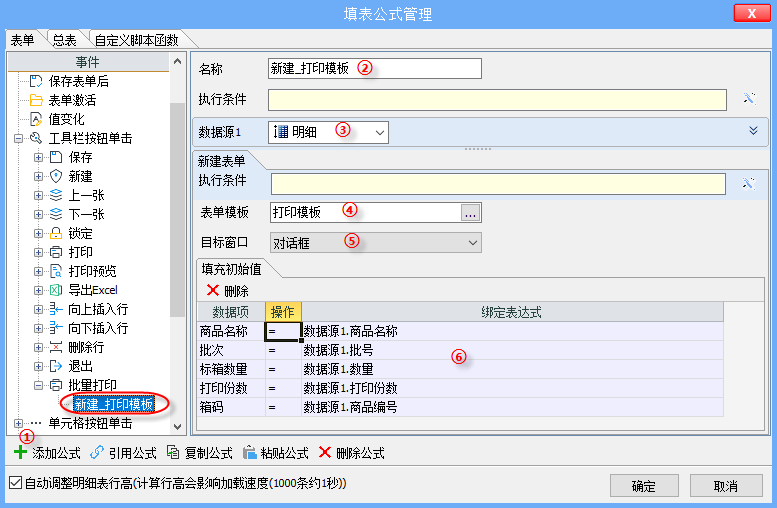
②实现打印。新建“打印模板”表单并赋值初始值后,根据打印的份数执行打印,打印完毕后,退出关闭表单,不影响用户的操作;
添加“打印”操作。在《打印模板》的模板设计界面,打开“填表公式”,选中“新建打开表单后”事件,在对话框底部单击【引用公式】,选择“打印”公式。
同一个商品需要打印多次,调用数据接口-序号列表(关于数据源的应用详见
数据源-模板数据接口-系统预设数据接口-序号列表)。需要修改已有的打印公式,调用数据源,数据源中有多少条记录,将执行多少次打印。数据源为:全局.序号列表 ,该数据接口有2个参数,在参数绑定中设置“开始序号”为1,“结束序号”为“打印份数”,数据源可生成为从1到打印份数的序号列表。
表单打印完后退出关闭表单。在《打印模板》的“新建打开表单后”事件下添加“退出(关闭表单)”操作,打印完毕后直接关闭当前表单。选中“新建打开表单后”事件,在对话框底部单击【引用公式】按钮,选择“系统内置”的“退出(关闭表单)”操作。